win10打开wlan依赖服务提示1068错误的解决技巧 win10打开wlan依赖服务提示1068错误怎么办
更新时间:2023-02-25 08:59:39作者:yang
wlan是无线局域网络,方便win10电脑连接上网使用,最近一些用户打开wlan依赖服务总是提示1068错误,给操作带来很大不便,关于此疑问,接下去和大家介绍win10打开wlan依赖服务提示1068错误怎么办。
1、“win+R”启动“运行”。
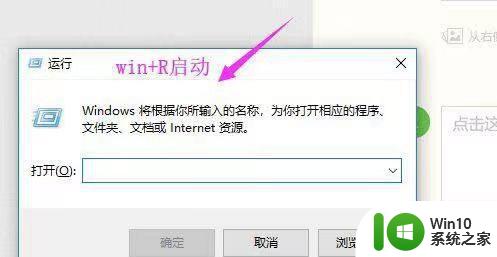
2、打开中输入“regedit”,“确定”单击开。
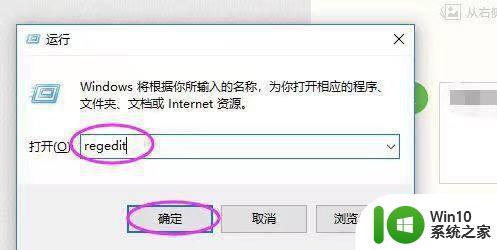
3、按照顺序单击开“HKEY_LOCAL_MACHINESYSTEMCurrentControlSetservicesNdisuio”下。

4、右侧,鼠标双击开“DisplayName”。
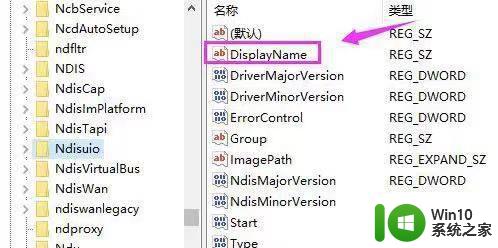
5、查看数值数据是否为“NDIS Usermode I/O Protocol”。
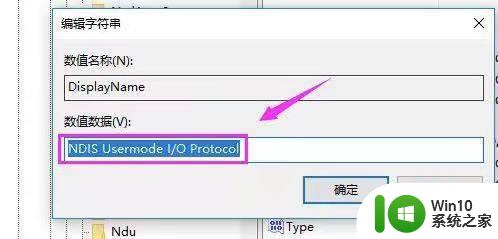
6、双击开“Start”。
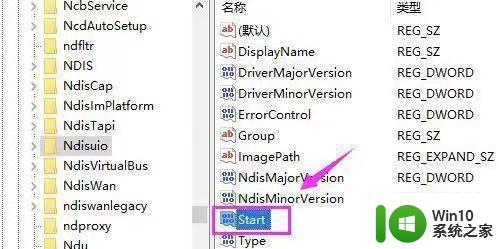
7、将“Start”值设置为“2”,选择“十六进制”。
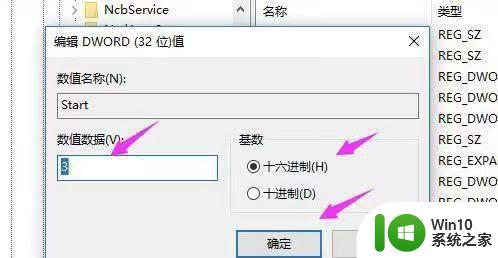
8、打开“命令提示符”,输入“netsh winsock reset”,按回车键重启winsock,到这就解决了问题!
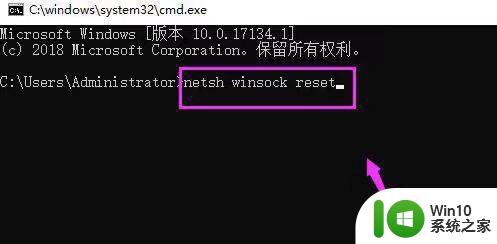
上述分享win10系统打开wlan依赖服务提示1068错误的解决技巧,操作步骤简单,希望能帮助到大家。
win10打开wlan依赖服务提示1068错误的解决技巧 win10打开wlan依赖服务提示1068错误怎么办相关教程
- win10拨号1068依赖服务或组无法启动怎么解决 Win10拨号1068错误依赖服务无法启动解决方法
- win10错误1068依赖服务或组无法启动怎么解决 Win10错误1068如何修复依赖服务或组无法启动
- 错误1068依赖服务或组无法启动win10解决方法 windows10错误1068依赖服务或组无法启动如何解决
- win101068依赖服务或组无法启动怎么解决 Win10 1068依赖服务或组无法启动解决方法
- win10无法上网依赖服务或组无法启动解决方法 win10无法上网依赖服务无法启动
- win10打开金蝶软件提示停止工作错误的解决方法 win10打开金蝶软件提示停止工作错误怎么办
- win10商店加载不出来显示服务器错误解决方法 win10商店无法加载服务器错误怎么办
- win10玩使命召唤16提示DiscReadError错误的解决技巧 win10玩使命召唤16提示DiscReadError错误怎么办
- win10应用商店打不开提示服务器出错修复方法 Win10应用商店无法连接服务器怎么办
- win10系统ie打开网页提示证书错误怎么解决 win10系统ie访问https网站一直提示证书错误该怎么办
- win10打开网页提示ssl连接错误怎么回事 win10打开网页显示ssl连接错误如何解决
- win10电脑提示文件系统错误解决技巧 win10电脑提示文件系统错误原因有哪些
- 蜘蛛侠:暗影之网win10无法运行解决方法 蜘蛛侠暗影之网win10闪退解决方法
- win10玩只狼:影逝二度游戏卡顿什么原因 win10玩只狼:影逝二度游戏卡顿的处理方法 win10只狼影逝二度游戏卡顿解决方法
- 《极品飞车13:变速》win10无法启动解决方法 极品飞车13变速win10闪退解决方法
- win10桌面图标设置没有权限访问如何处理 Win10桌面图标权限访问被拒绝怎么办
win10系统教程推荐
- 1 蜘蛛侠:暗影之网win10无法运行解决方法 蜘蛛侠暗影之网win10闪退解决方法
- 2 win10桌面图标设置没有权限访问如何处理 Win10桌面图标权限访问被拒绝怎么办
- 3 win10关闭个人信息收集的最佳方法 如何在win10中关闭个人信息收集
- 4 英雄联盟win10无法初始化图像设备怎么办 英雄联盟win10启动黑屏怎么解决
- 5 win10需要来自system权限才能删除解决方法 Win10删除文件需要管理员权限解决方法
- 6 win10电脑查看激活密码的快捷方法 win10电脑激活密码查看方法
- 7 win10平板模式怎么切换电脑模式快捷键 win10平板模式如何切换至电脑模式
- 8 win10 usb无法识别鼠标无法操作如何修复 Win10 USB接口无法识别鼠标怎么办
- 9 笔记本电脑win10更新后开机黑屏很久才有画面如何修复 win10更新后笔记本电脑开机黑屏怎么办
- 10 电脑w10设备管理器里没有蓝牙怎么办 电脑w10蓝牙设备管理器找不到
win10系统推荐
- 1 萝卜家园ghost win10 32位安装稳定版下载v2023.12
- 2 电脑公司ghost win10 64位专业免激活版v2023.12
- 3 番茄家园ghost win10 32位旗舰破解版v2023.12
- 4 索尼笔记本ghost win10 64位原版正式版v2023.12
- 5 系统之家ghost win10 64位u盘家庭版v2023.12
- 6 电脑公司ghost win10 64位官方破解版v2023.12
- 7 系统之家windows10 64位原版安装版v2023.12
- 8 深度技术ghost win10 64位极速稳定版v2023.12
- 9 雨林木风ghost win10 64位专业旗舰版v2023.12
- 10 电脑公司ghost win10 32位正式装机版v2023.12